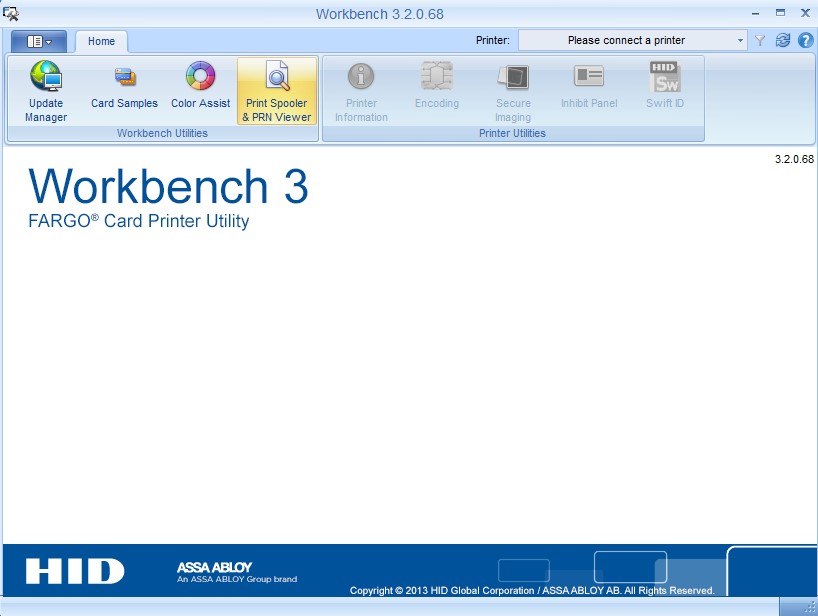FAQ по оборудованию Magicard и Fargo
Часто задаваемые вопросы — принтеры Magicard и FargoПринтер выдал сообщение "Wrong Ribbon (Не та лента)", что делать?
Распространенные причины:
1. Действительно "не та лента"
Как ни странно, но пользователь действительно может установить в принтер так называемые "совместимые" расходные материалы, неизвестно где и кем собранную ленту, заметно более дешевую, чем оригинальная. Но каждая оригинальная печатная лента снабжена уникальной RFID-меткой, а каждый принтер содержит список этих меток. Соответственно, когда устанавливается риббон, а принтер не находит в списке этой детали и возникает ошибка.
К тому же, многие печатные ленты похожи друг на друга внешне, и пользователь может по ошибке установить ленту от другой модели или марки принтера, что так же приведет к ошибке Wrong Ribbon.
2. "Битая" RFID-метка
Если вы уверены, что ваш риббон оригинальный, но 100% совместим с вашей моделью, но ошибка Wrong Ribbon все равно возникает, есть вероятность того, что RFID-метка или данные на ней повреждены. В таком случае стоит использовать другую ленту, если она у вас есть, так-как с риббоном у которого повреждена метка, принтер работать не будет.
3. Устаревшая прошивка принтера
В каждой прошивке принтера, помимо всего прочего, находится актуальный список выпущенных деталей и их данные. Периодически прошивку необходимо обновлять, так как в новых версиях прошивок содержатся списки деталей, в нашем случае печатных лент, которые выпущены на данный момент. Таким образом, если редко обновлять прошивку принтера, может сложиться ситуация, при которой риббон новее списка деталей из прошивки. Старая прошивка просто «не знает», что данная печатная лента сошла с конвейера.
Решение тут очевидное и несложное: обновите прошивку принтера.
4. Неправильная настройка драйвера
Так же причиной ошибки может быть не правильная настройка драйвера. То есть вы загрузили в принтер монохромную черную ленту, а в настройках драйвера указана работа с полноцветной YMCKO-лентой. Это может быть причиной ошибки «Wrong Ribbon».
Решение: изменить настройки драйвера ленты в соответствии с тем риббоном, который вы загрузили в принтер.
5. Аппаратная неисправность
Если все вышеупомянутые причины возникновения ошибки проверены и устранены, но ситуация не изменилась, остается только один вариант. Иногда причиной такой ошибки является неисправность самого принтера, а именно датчика ленты или считывателя RFID-меток.
В таком случае, единственный правильный выбор: обратится в сервисный центр.
Как правильно настроить драйвер?
Для внесения изменений в настройки драйвера принтера Fargo, необходимо иметь права Администратора Windows.
- Нажмите кнопку Пуск на клавиатуре или иконку Пуск ( ) в нижнем левом углу экрана.
- Выберите «Устройства и принтеры». В случае, если этот пункт не отображается, введите этот термин в поле поиска);
- В списке устройств найдите свой принтер Fargo и щелкните по нему правой кнопкой мыши;
- Выберите и нажмите «Настройки печати». Откроется новое окно;
- Выберите вкладку «Параметры устройства», затем используйте раскрывающийся список, чтобы выбрать тип ленты;
- Нажмите кнопку «Применить» в правом нижнем углу, а затем нажмите «ОК», чтобы завершить и закрыть окно.
Как обновить драйвер и прошивку принтера Fargo?
Все принтеры Fargo имеют драйвера и прошивку от фирмы производителя. Драйверы отвечают за процессы взаимодействия с ПК, а прошивка, в том числе содержит список деталей и расходных материалов, выпущенных производителем.
Данные по деталям и расходникам считываются с RFID-меток на этих элементах. Поэтому, если вы установите недавно выпущенную ленту, а в прошивке нет ее номера, так как она устарела, может появиться ошибка «Wrong Ribbon» (Не та лента). Что бы этого избежать необходимо, как можно чаще обновлять драйверы.
Компания HID-global, производящая принтеры Fargo, для проверки наличия обновления и его установки разработала бесплатную утилиту Fargo Workbench Utility (для Windows 7, 10, 11; Windows Server 2012, 2016, 2019, 2022; размер: 83.28 MB).
Для проверки наличия обновления и его установки:
- Установите Fargo Workbench Utility (если утилита не была установлена ранее);
- В Workbench, в правом верхнем углу выберите свою модель принтера в списке. Если ваша модель отсутствует, убедитесь, что принтер включен;
- Нажмите в меню пункт «Update Manager» (Менеджер обновлений). Нажмите ссылку «Check for Updates» (Проверить обновления);
- Загрузите обновления с сайта Fargo (через Workbench);
- После загрузки списка обновлений, можно начать их обновлять. Рекомендуется начать с драйверов.
После обновления каждого драйвера и прошивки, принтер уйдет в «мягкую перезагрузку» и включится снова.